
Innholdsfortegnelse:
- Trinn 1: Poeng som skal dekkes
- Trinn 2: Hva er en bootloader?
- Trinn 3: LED, nøkkel og ADC -grensesnitt
- Trinn 4: Nødvendige komponenter
- Trinn 5: Opplæring
- Trinn 6: LCD -grensesnitt
- Trinn 7: Opplæring
- Trinn 8: Ultrasonic Sensor Interface
- Trinn 9: MLX90614 grensesnitt for temperatursensor
- Trinn 10: Opplæring
- Forfatter John Day [email protected].
- Public 2024-01-30 11:22.
- Sist endret 2025-01-23 15:02.

I dag foretrekker Makers, Developers Arduino for rask utvikling av prototyping av prosjekter.
Arduino er en elektronisk plattform med åpen kildekode basert på brukervennlig maskinvare og programvare. Arduino har et veldig godt brukerfellesskap. Arduino -borddesign bruker en rekke kontrollere som inkluderer (AVR Family, nRF5x Family og færre STM32 -kontrollere og ESP8266/ESP32). Brettet har flere analoge og digitale inngangs-/utgangspinner. Brettet inneholder også USB til Serial Converter som hjelper til med å programmere kontrolleren.
I dette innlegget vil vi se Hvordan du bruker Arduino IDE og Arduino boards. Arduino er lett å bruke og et veldig godt alternativ for prototypeprosjekter. Du vil få rikelig med biblioteker og antall maskinvarebygninger for arduino -kort som får passe pin til pin til modulkortet og Arduino -kortet.
Hvis du bruker Arduino -kort, trenger du ikke noen programmerer eller verktøy for å programmere til Arduino -kort. Fordi disse kortene allerede er blinket med seriell oppstartslaster og klar til å blinke over usb til serielt grensesnitt.
Trinn 1: Poeng som skal dekkes
Følgende punkter er dekket i denne opplæringen Vedlagt i trinn #4.
1. Skjematisk forklart 2. Oppstartslaster forklart 3. Hvordan du bruker Web Editor 4. Hvordan du bruker Arduino IDE 5. Eksempel på LED -blink 6. Eksempel på serielt grensesnitt 7. Eksempel på brytergrensesnitt ved hjelp av avstemningsmetode 8. Eksempel på brytergrensesnitt med avbryte metode 9. Eksempel på ADC.
Trinn 2: Hva er en bootloader?
I Simple Language er Bootloader en kode som godtar koden og skriver den til vår egen flash.
Bootloader er et stykke kode som utføres først når kontrolleren får strøm på eller blir tilbakestilt og deretter starter programmet.
Når bootloader blir utført, vil den se etter kommando eller data på grensesnitt som UART, SPI, CAN eller USB. Bootloader kan implementeres på UART, SPI, CAN eller USB.
Ved oppstartslaster trenger vi ikke bruke programmereren hver gang. Men hvis det ikke er noen bootloader på kontrolleren, må vi i så fall bruke programmerer/Flasher.
Og vi må bruke programmerer/Flash til flash bootloader. Når bootloader blir blinket, trenger du ikke programmerer/blinker.
Ardiuno leveres med bootloader blinket om bord
Trinn 3: LED, nøkkel og ADC -grensesnitt
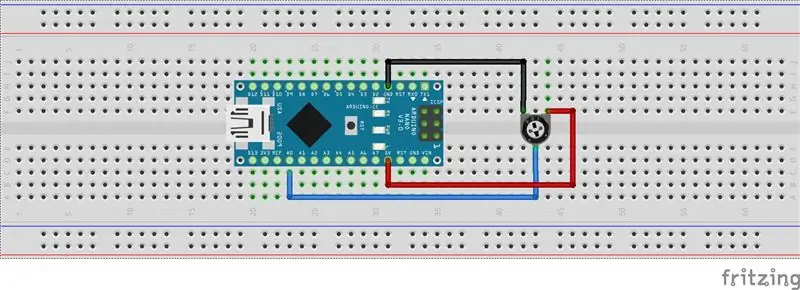
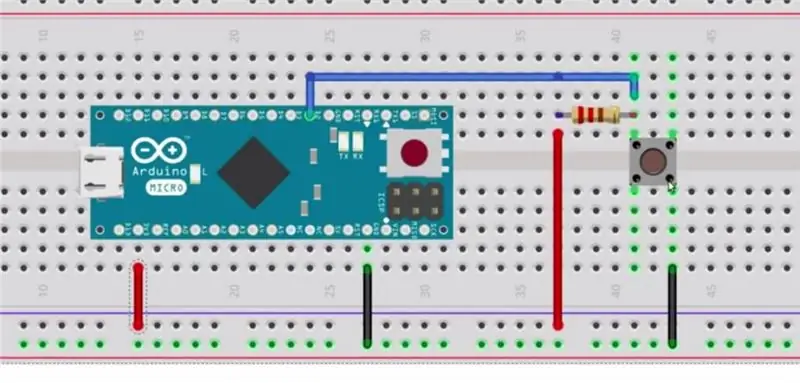
Følgende type grensesnitt er dekket i denne opplæringen.
1. LED -grensesnitt
2. Nøkkelgrensesnitt
3. Grytegrensesnitt
1. LED -grensesnitt:
Led er koblet til PC13 -pinnen på Arduino. De fleste av arduinoene har en USER -ledning til stede om bord. Så utvikleren må bare bruke et blinkende eksempel fra eksempelbiblioteket.
2. Bytt grensesnitt:
Bryteren kan leses på to måter, en er avstemningsmetode og en annen er avbruddsbasert. I avstemningsmetoden vil bryteren bli lest kontinuerlig og det kan iverksettes tiltak.
Og i Interrupt -metoden kan handling utføres når tasten trykkes.
3. Pottgrensesnitt:
Analog POT er koblet til den analoge pinnen på Arduino.
Trinn 4: Nødvendige komponenter
Arduino UNOArduino Uno i India-
Arduino Uno i Storbritannia -
Arduino Uno i USA -
Arduino Nano
Arduino Nano i India-
Arduino Nano i Storbritannia -
Arduino Nano i USA -
HC-SR04HC-SR04 i Storbritannia-https://amzn.to/2JusLCu
HC -SR04 i USA -
MLX90614
MLX90614 i India-
MLX90614 i Storbritannia -
MLX90614 i USA -
BreadBoardBreadBoard i India-
BreadBoard i USA-
BreadBoard i Storbritannia-
16X2 LCD16X2 LCD i India-
16X2 LCD i Storbritannia -
16X2 LCD i USA -
Trinn 5: Opplæring


Trinn 6: LCD -grensesnitt
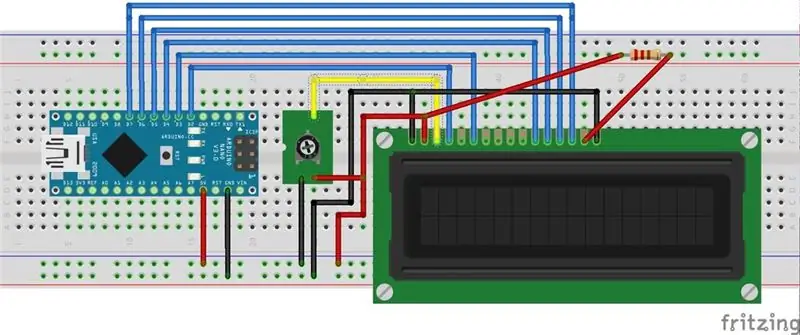
16x2 LCD er 16 tegn og 2 raders LCD som har 16 pins tilkobling. Denne LCD -skjermen krever data eller tekst i ASCII -format for å vises.
Første rad Starter med 0x80 og andre rad starter med 0xC0 -adresse.
LCD kan fungere i 4-bits eller 8-biters modus. I 4 -bits modus sendes Data/Command i Nibble Format Først høyere nibble og deretter lavere Nibble.
For eksempel, for å sende 0x45 Først vil 4 bli sendt Deretter vil 5 bli sendt.
Se skjemaet.
Det er 3 kontrollpinner som er RS, RW, E. Slik bruker du RS: Når kommando sendes, deretter RS = 0 Når data sendes, deretter RS = 1 Slik bruker du RW:
RW -pinne er Les/skriv. hvor, RW = 0 betyr Skriv data på LCD RW = 1 betyr Les data fra LCD
Når vi skriver til LCD -kommando/data, setter vi pin som LAV. Når vi leser fra LCD, setter vi pinnen som HØY. I vårt tilfelle har vi hardwired den til LAVT nivå, fordi vi alltid vil skrive til LCD. Slik bruker du E (Aktiver): Når vi sender data til LCD, gir vi puls til LCD ved hjelp av E pin.
Dette er en flyt på høyt nivå vi må følge mens vi sender KOMMANDO/DATA til LCD. Høyere nibble aktiver puls, riktig RS -verdi, basert på KOMMANDO/DATA
Lavere nibble Aktiver puls, riktig RS -verdi, basert på KOMMANDO/DATA
Trinn 7: Opplæring
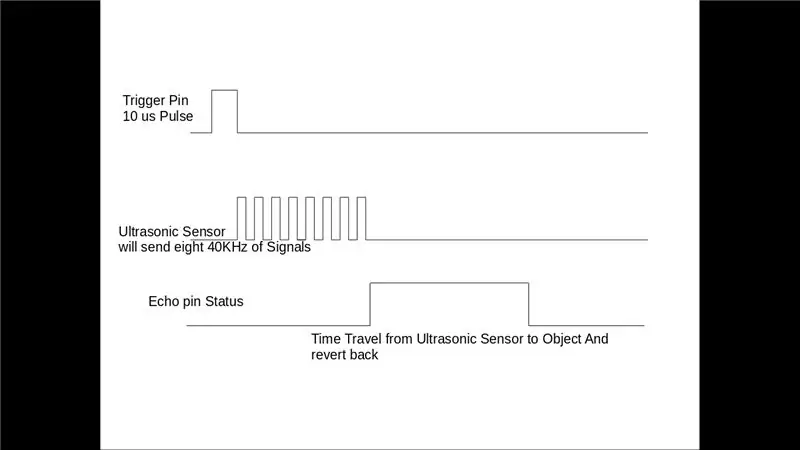

Trinn 8: Ultrasonic Sensor Interface
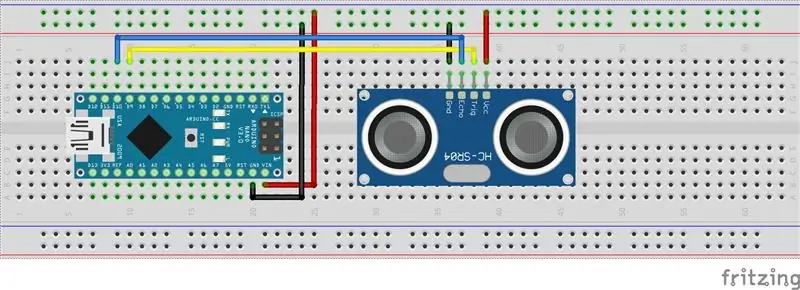
I ultralydsmodulen HCSR04 må vi gi triggerpuls på triggerpinnen, slik at den vil generere ultralyd med frekvensen 40 kHz. Etter å ha generert ultralyd, dvs. 8 pulser på 40 kHz, gjør det ekko pin høyt. Ekko -pinnen forblir høy til den ikke får ekkolydet tilbake.
Så bredden på ekkopinnen vil være tiden for lyd for å bevege seg til objektet og gå tilbake. Når vi får tid, kan vi beregne avstand, ettersom vi kjenner lydens hastighet. HC -SR04 kan måle opptil 2 cm - 400 cm.
Ultralydsmodulen vil generere ultralydbølgene som er over det detekterbare menneskelige frekvensområdet, vanligvis over 20 000 Hz. I vårt tilfelle sender vi frekvensen 40Khz.
Trinn 9: MLX90614 grensesnitt for temperatursensor
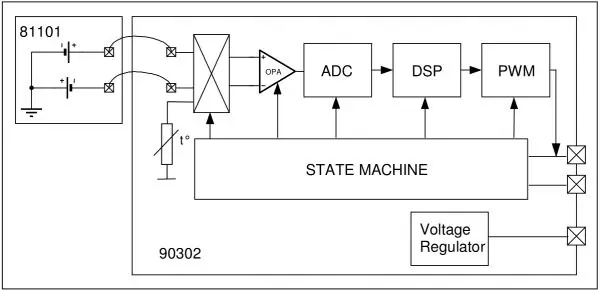

MLX90614 er i2c -basert IR -temperatursensor som arbeider med termisk strålingsdeteksjon.
Internt er MLX90614 en sammenkobling av to enheter: en infrarød termopil detektor og en applikasjon prosessor for signalbehandling. I henhold til Stefan-Boltzman-loven avgir ethvert objekt som ikke er under absolutt null (0 ° K) lys (ikke-menneske-synlig) i det infrarøde spekteret som er direkte proporsjonalt med temperaturen. Den spesielle infrarøde termopilen inne i MLX90614 registrerer hvor mye infrarød energi som slippes ut av materialer i synsfeltet, og produserer et elektrisk signal som er proporsjonalt med det. Den spenningen som produseres av termopilen hentes opp av applikasjonsprosessorens 17-bits ADC, deretter kondisjonert før den blir overført til en mikrokontroller.
Trinn 10: Opplæring
Anbefalt:
Komme i gang med Esp 8266 Esp-01 Med Arduino IDE - Installere Esp -kort i Arduino Ide og Programmering Esp: 4 trinn

Komme i gang med Esp 8266 Esp-01 Med Arduino IDE | Installere Esp Boards i Arduino Ide og Programmering Esp: I denne instruksjonene skal vi lære hvordan du installerer esp8266 boards i Arduino IDE og hvordan du programmerer esp-01 og laster opp kode i den. Siden esp boards er så populære, så jeg tenkte på å rette opp en instruks for dette og de fleste mennesker står overfor problemer
Komme i gang med Arduino: Det du trenger å vite: 4 trinn (med bilder)

Komme i gang med Arduino: Det du trenger å vite: Jeg har jobbet med Arduino og elektronikk i mange år nå, og jeg lærer fortsatt. I denne stadig voksende verden av mikrokontrollere er det lett å gå seg vill og kjøre sirkler rundt deg selv og prøve å finne informasjon. I denne instruksen
Headless Pi - Komme i gang med Raspberry Pi uten ekstra maskinvare: 4 trinn (med bilder)

Headless Pi - Komme i gang med din Raspberry Pi uten ekstra maskinvare: Hei, grunnen til at du havnet her er antagelig at du er akkurat som meg! Du vil ikke gå lett på Pi -en - koble Pi -en til en skjerm, koble til et tastatur og en mus, og voila! &Hellip; Pfft, hvem gjør det ?! Tross alt er en Pi en &
Komme forbi retningslinjer for begrensning av programvare: 4 trinn

Komme forbi retningslinjer for programvarebegrensning: Skolene med god IT -bakgrunn (har FTP for studenter f.eks.) Vil vanligvis sette programvarebegrensningspolicyer på datamaskinene for å begrense studenter (i form av spill, ondsinnet programvare eller hacking). Det viktigste elevene blir irritert over
Panoramafotografering med gratis programvare og billig maskinvare: 6 trinn

Panoramafotografering med gratis programvare og billig maskinvare: Panoramafotografier brukes til å lage bilder av scener som er for store til å passe inn i et vanlig kameralinse eller til og med for stort til at det menneskelige øyet kan se på en gang. De mest kjente panoramaene er utendørs landskapsbilder av geologiske trekk eller byhimmelen
